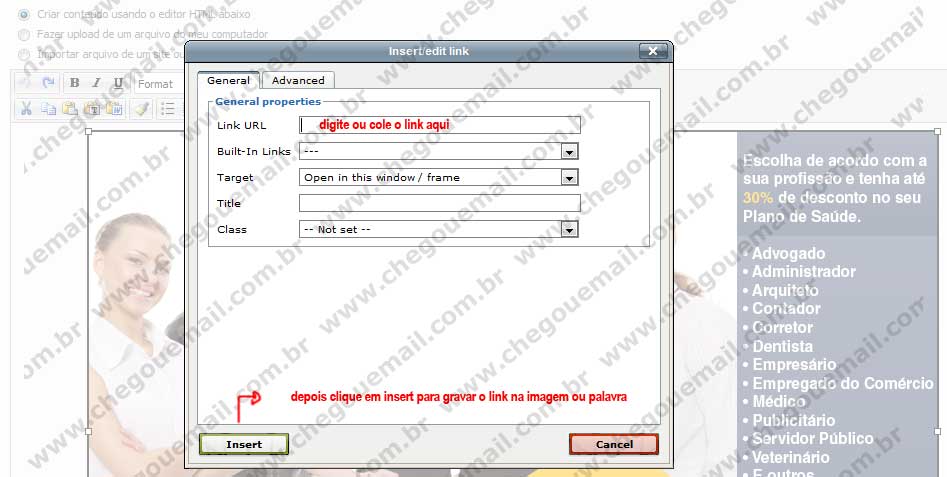Base de Conhecimento
Inserindo Link em uma imagem ou texto
Neste tutorial iremos ensinar como inserir um link em uma campanha usando imagem ou palavra e frase, já em sua campanha com a imagem inserira ou texto inserido selecione a imagem ou texto como nos exemplos abaixo:
Utilizando imagem:
Utilizando Texto:
Após a seleção da imagem ou texto, iremos usar a função de inserção do link, descrita abaixo:
Note que no exemplo acima os links estão inativos pois não há nada selecionado para ativá-los.
Ao selecionar um texto ou uma imagem estes links são ativados como no exemplo abaixo:
Para inserir um link basta clicar no link da corrente inteira e seguir os passos abaixo:
Para remover um link o procedimento é o mesmo e ao invés de clicar no ícone da corrente inteira deve se clicar no link com a corrente quebrada.